Elendil
Admin

Nombre de messages : 613
Age : 32
Age Perso : 6 ans / 9 ans
Clan : Terres Glaciales / Neutre
Sexe perso : Jument / Etalon
Date d'inscription : 22/08/2006
 |  Sujet: // Insérer une Image dans un Message ou dans sa Signature. Sujet: // Insérer une Image dans un Message ou dans sa Signature.  Sam 26 Aoû - 10:38 Sam 26 Aoû - 10:38 | |
| Beaucoup d'entre vous ne savent pas bien comment insérer une image dans sa signature ou dans un message.
Voilà un tutorial vous expliquant comment faire.
Une image doit, pour apparaître sur le forum, posséder une adresse URL.
Les images sur internet en possèdent une, celle sur votre disque dur, dans vos fichiers non.
1/ Insérer une image qui est déjà sur internet.
Sur l'image que vous avez trouvé, faites un clic droit.
Cliquez ensuite sur : Propriétés.

Surlignez ensuite l'Adresse ( URL ), faites un clic droit dessus, et faites : Copier.

Allez ensuite sur votre message dans le forum et cliquez sur le bouton : Image.
Cela fera apparaître sur votre écran, la balise [img].

Faites un clic droit juste après cette balise et cliquez sur : Coller.
Voilà votre adresse URL à droite de votre balise  . .
Vous devriez obtenir ceci :
- Code:
-
[img] Adresse URL de votre Image [/img]
Votre image est insérée, elle s'affichera dans votre message lorsque vous aurez cliqué sur " Envoyer " !
2/ Insérer une Image qui n'est pas sur Internet mais dans vos fichiers personnels.
C'est la même manipulation, sauf que vous allez devoir CREER l'adresse URL de votre image.
Pour cela, vous allez avoir besoin d'un Hébergeur d'Image.
Celui qui est dans cet exemple est en anglais mais est aussi le plus courrant et le plus simple a utiliser :
Image Shack
Cliquez sur : Parcourir, et cherchez votre photo dans vos documents.

Cliquez ensuite, sur le bouton : Host It !
Une nouvelle page s’affiche avec une série de liens.
Ce sont des adresses URL.
Celle qui nous intéresse, est la DERNIERE.
Surlignez la et copiez la.

Et puis, comme pour les images sur internet, mettez l’URL que vous avez copié entre les balises  . .
Valà j’espère avoir pu vous aider !  | |
|
